win10最流畅优化介绍
 发布于2024-12-16 阅读(0)
发布于2024-12-16 阅读(0)
扫一扫,手机访问
很多的小伙伴在安装了win10系统后都会觉得自己使用的时候变得有些卡顿了,这是就需要进行优化设置了,那么优化设置在哪呢?下面就一起来看看吧。
win10怎么优化最流畅:
方法一:
1、在搜索栏输入“任务管理器”并打开。
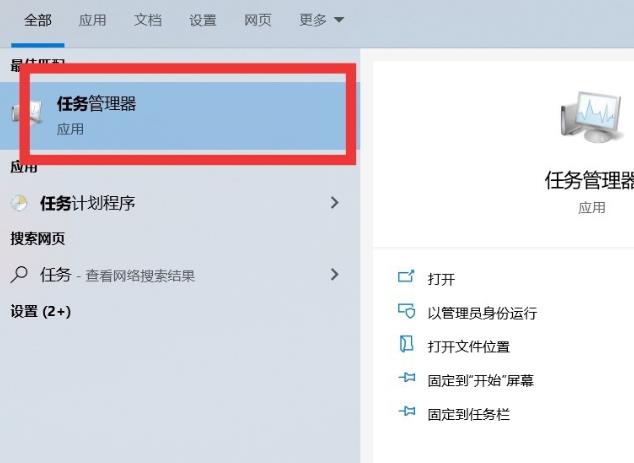
2、点击“启用”,右击不需要的任务点击“禁用”即可。
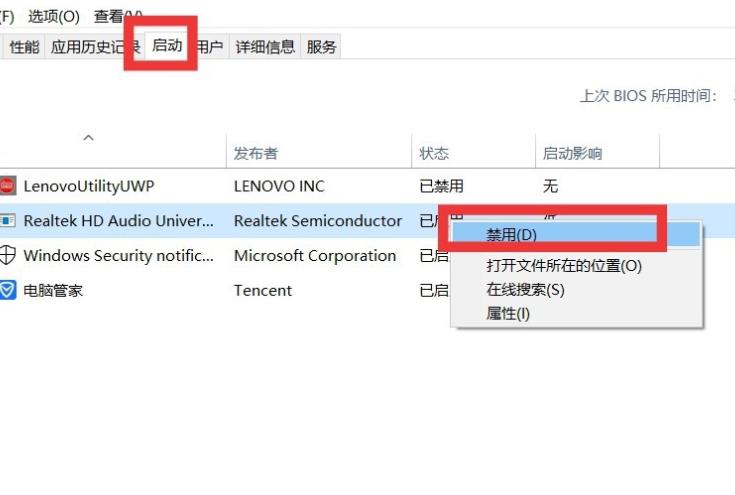
方法二:
1、右击C盘选择“属性”。
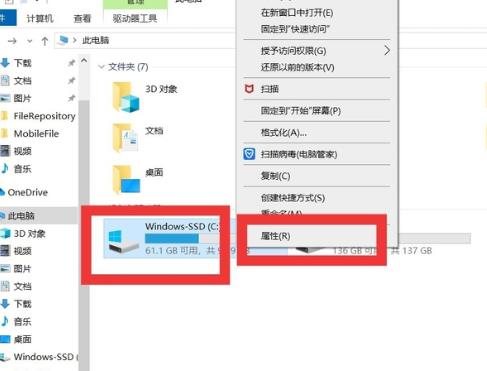
2、选择“工具”,点击“优化”。
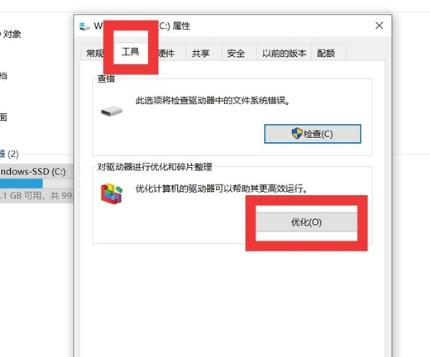
方法三:
1、右击“此电脑”点击“管理”。
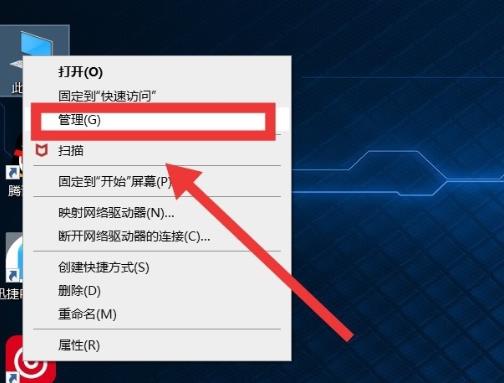
2、点击左侧“服务”,选择“windows seach”。
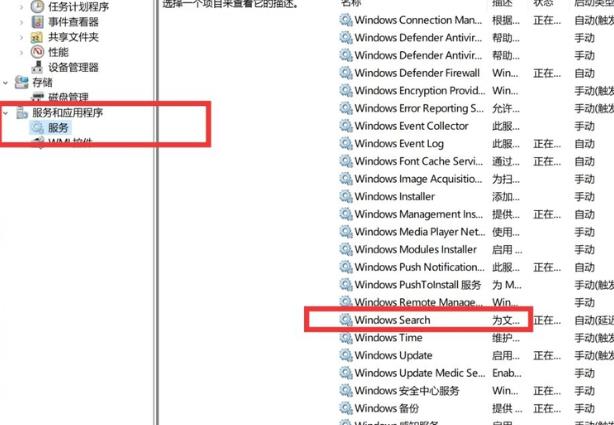
3、将启动类型改为“禁用”,点击“确定”即可。
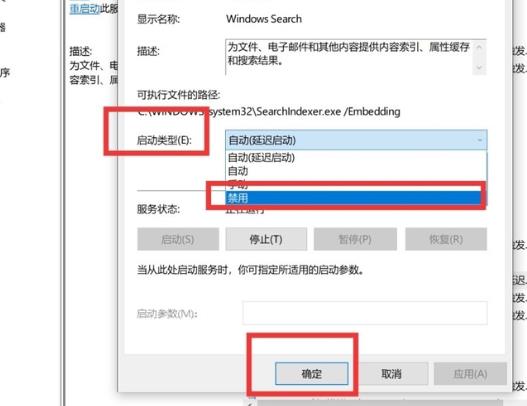
还有其他问题的小伙伴可以看看了解更多有关win10优化设置的问题~
本文转载于:https://m.somode.com/jiaocheng/8247.html 如有侵犯,请联系admin@zhengruan.com删除
上一篇:Win11硬件加速gpu计划在哪里?Win11硬件加速gpu计划关闭方法
下一篇:ROG 上架 2024 年款幻 14 系列笔记本:AMD 锐龙 9 7940HS、可选 RTX 4090 显卡,售 18999 元起
产品推荐
-

售后无忧
立即购买>- DAEMON Tools Lite 10【序列号终身授权 + 中文版 + Win】
-
¥150.00
office旗舰店
-

售后无忧
立即购买>- DAEMON Tools Ultra 5【序列号终身授权 + 中文版 + Win】
-
¥198.00
office旗舰店
-

售后无忧
立即购买>- DAEMON Tools Pro 8【序列号终身授权 + 中文版 + Win】
-
¥189.00
office旗舰店
-

售后无忧
立即购买>- CorelDRAW X8 简体中文【标准版 + Win】
-
¥1788.00
office旗舰店
-
 正版软件
正版软件
- C语言题用递归法写一个幂的函数并在主函数实现调用要用c语
- C语言题用递归法写一个幂的函数并在主函数实现调用要用c语/*x^n的值应小于32767,否则输出为负数。这是因为int类型的取值范围有限,正常的pow函数通常使用float或double型,并且参数也应该是float或double型。*/#includeintpower(intx,intn){if(n>1){returnx*power(x,n-1);}else{if(n>0)returnx;elsereturn1;}}voidmain(){intx,n;printf("inputx,n:");scanf(
- 3小时前 23:00 0
-
 正版软件
正版软件
- win10应用商店下载的东西在哪
- 很多win10用需要应用商店有时候,发现应用商店不知道在哪的问题,win10应用商店下载的东西在哪?一般情况是系统默认的位置,在控制面板里面进行高级设置就可以了,今天小编带来了详细位置以及解决方法,具体的一起来看看吧。win10应用商店下载的东西位置介绍首先,我们需要先明白,Windows10应用商店安装的UWP应用,默认是安装到C:\ProgramFiles\WindowsApps里的。我们要做的就是更改这个默认安装位置。1、打开开始菜单,点击“设置”,再选择“系统”。在左侧栏选择“存储”,我们可以看到
- 4小时前 22:55 应用商店 下载技术 关键词: win 0
-
 正版软件
正版软件
- i73770配rx5600xt(i73770配rx5600xt)
- i73770配rx5600xt因为RX5600XT显卡与R53600CPU配套,所以我们选择了i7-3770。RX5600XT显卡的评测结果如下:RX5600XT显卡是一款性能出色的显卡,经过测试表现非常出色。它采用了AMD的RDNA架构,拥有6GBGDDR6显存和192-bit内存接口,支持PCIe4.0总线,具备卓越的游戏性能。在各项测试中,RX5600XT显卡都表现出色。在高分辨率下,它能够提供流畅的游戏体验,并且在大多数游戏中都能够保持60帧以上的帧率。在最新的游戏中,它也能够提供很好的性能,能够
- 4小时前 22:45 配 i73770 rx5600xt rx5 0
-
 正版软件
正版软件
- 苹果双系统是否能升级win11详细介绍
- 很多的苹果电脑用户喜欢在自己的电脑中安装双系统,以此使用Windows系统解决mac系统中一些不方便的操作。因此在win11推出后,也想直接使用自己的双系统直接升级win11,下面就跟着小编一起来看看这方面的详细介绍吧。苹果双系统能不能升级win11答:可以升级。不过需要跳过系统检测进行安装。1、因为我们本质上是苹果电脑,所以是无法通过win11的系统检测的,所以只能跳过系统检测来安装win11。2、如果我们此前并没有安装win10系统的话,需要先安装win10.3、如果已经安装了win10系统,或者根据
- 4小时前 22:30 苹果 升级 双系统 0
-
 正版软件
正版软件
- win10最流畅优化介绍
- 很多的小伙伴在安装了win10系统后都会觉得自己使用的时候变得有些卡顿了,这是就需要进行优化设置了,那么优化设置在哪呢?下面就一起来看看吧。win10怎么优化最流畅:方法一:1、在搜索栏输入“任务管理器”并打开。2、点击“启用”,右击不需要的任务点击“禁用”即可。方法二:1、右击C盘选择“属性”。2、选择“工具”,点击“优化”。方法三:1、右击“此电脑”点击“管理”。2、点击左侧“服务”,选择“windowsseach”。3、将启动类型改为“禁用”,点击“确定”即可。还有其他问题的小伙伴可以看看了解更多有
- 4小时前 22:15 介绍 流畅 win优化 0
最新发布
-
 1
1
- KeyShot支持的文件格式一览
- 1649天前
-
 2
2
- 优动漫PAINT试用版和完整版区别介绍
- 1689天前
-
 3
3
- CDR高版本转换为低版本
- 1834天前
-
 4
4
- 优动漫导入ps图层的方法教程
- 1689天前
-
 5
5
- ZBrush雕刻衣服以及调整方法教程
- 1685天前
-
 6
6
- 修改Xshell默认存储路径的方法教程
- 1701天前
-
 7
7
- Overture设置一个音轨两个声部的操作教程
- 1678天前
-
 8
8
- PhotoZoom Pro功能和系统要求简介
- 1855天前
-
 9
9
- 优动漫平行尺的调整操作方法
- 1686天前
相关推荐
热门关注
-

- Xshell 6 简体中文
- ¥899.00-¥1149.00
-

- DaVinci Resolve Studio 16 简体中文
- ¥2550.00-¥2550.00
-

- Camtasia 2019 简体中文
- ¥689.00-¥689.00
-

- Luminar 3 简体中文
- ¥288.00-¥288.00
-

- Apowersoft 录屏王 简体中文
- ¥129.00-¥339.00